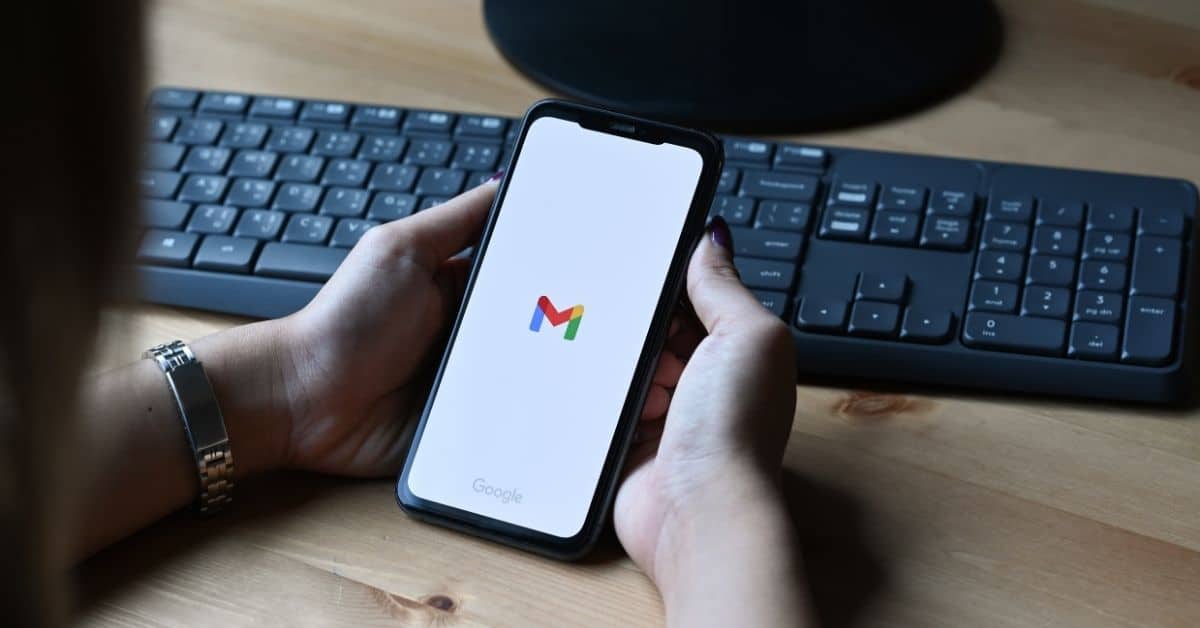Як диктувати для Gmail
Щоб дізнатися, як використовувати функцію диктування для набору електронного листа для Gmail, виконайте наведені нижче дії, щоб набрати голосовий текст повідомлення:
- На своєму пристрої відкрийте програму Gmail або відкрийте її у веб-переглядачі.
- Увійдіть у свій обліковий запис Gmail, використовуючи свій ідентифікатор і пароль.
- Унизу праворуч торкніться «Написати». (Знак плюс)
- Тут у полі «Кому» з’явиться нова сторінка; додати ідентифікатор електронної пошти одержувачів. (Якщо потрібно, додайте одержувачів у полях «Копія» та «Прихована копія»).
- Під ним додайте тему.
- Потім продиктуйте своє повідомлення в тексті, клацнувши піктограму мікрофона внизу; Примітка: для веб-браузерів вам можуть знадобитися такі розширення, як голосовий вхід, диктування для Gmail тощо. Розширення підтримує багато мов і платформ, як-от Gmail, Outlook, LinkedIn і Zoom. Біля курсору клацніть розкривне меню, щоб вибрати мову, якою ви будете говорити. також переконайтеся, що жодна інша програма чи веб-сторінка не використовує мікрофон.
- Виконайте будь-яку з наведених нижче дій, щоб вставити знак пунктуації або виконати прості завдання форматування:· Промовте назву знака пунктуації, наприклад «знак оклику», «знак запитання» та «кома».· Скажіть «новий рядок» (еквівалент до одноразового натискання клавіші Return) або «нового абзацу» (еквівалентно подвійному натисканню клавіші Return). Новий рядок або новий абзац з’являється, коли ви закінчите диктувати.
- Розташуйте курсор там, де має початися текст. Почніть говорити.
- У верхній частині сторінки натисніть «Надіслати» (стрілка у верхньому правому куті).
- Щоб додати форматування, наприклад, напівжирний шрифт або змінити колір тексту, виділіть текст, який потрібно відформатувати, а потім торкніться A.
Які існують комбінації клавіш для голосового введення
Комбінація клавіш для голосового введення:
- Для Windows це “Ctrl+Shift+S”
- Для macOS це «Command+Shift+S»
- Ви також можете перейти на вкладку Інструменти та вибрати Голосовий ввід.
- З’явиться мікрофон; натисніть на нього, щоб почати диктувати вміст.
Як надіслати електронний лист на комп’ютері
Виконайте наведені нижче дії, щоб надіслати електронний лист із диктовкою для Gmail:
- На комп’ютері чи Chromebook перейдіть до Gmail у веб-переглядачі, наприклад Google Chrome, або інсталюйте Gmail на комп’ютері
- У верхньому лівому куті клацніть «Написати», у полі «Кому» додайте одержувачів. Ви також можете додати одержувачів:
- У полях «Копія» та «Прихована копія».
- Коли ви створюєте повідомлення зі знаком «+» або «@згадкою» та іменем контакту в текстовому полі
- Додати предмет
- Напишіть своє повідомлення або продиктуйте його
- Унизу сторінки натисніть Надіслати
- Порада. Щоб додати окремих одержувачів і створені вами групи контактів із мітками, натисніть Кому
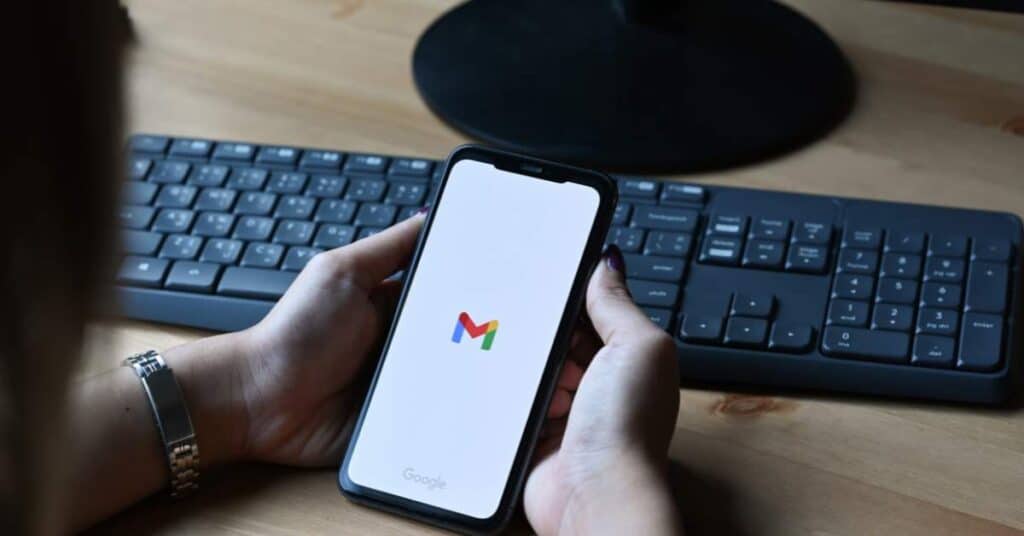
Як надіслати електронного листа з телефону
- Відкрийте програму Gmail на своєму Android або ios (iPhone, Mac та інші пристрої Apple) чи планшеті.
- Увійдіть у свій обліковий запис Gmail, використовуючи свій ідентифікатор і пароль.
- Унизу праворуч торкніться «Написати». (Знак плюс)
- Тут у полі «Кому» з’явиться нова сторінка; додати ідентифікатор електронної пошти одержувачів. (Якщо потрібно, додайте одержувачів у полях «Копія» та «Прихована копія»).
- Під ним додайте тему.
- І напишіть або продиктуйте своє повідомлення в тілі.
- У верхній частині сторінки натисніть «Надіслати» (стрілка у верхньому правому куті).
- Примітка. Щоб додати форматування, наприклад виділення жирним шрифтом або змінити колір тексту, виберіть текст, який потрібно відформатувати, а потім торкніться A.
Поширені запитання
Google Gmail – це безкоштовна служба електронної пошти від Google. Він відрізняється тим, що є повністю безкоштовним і мультипристрійним, що дозволяє нам отримати доступ до нього з будь-якого пристрою з підключенням до Інтернету.
Голосовий ввід у Gmail простий за допомогою розширень Google Chrome. Ви можете активувати мікрофон і писати голосом у будь-якому повідомленні. Завдяки диктуванню електронною поштою та голосовим командам ви можете працювати швидше.
Перш ніж почати, переконайтеся, що активацію розпізнавання мовлення виконано, і ви маєте дозвіл на використання мікрофона на своєму пристрої.